Tóm tắt nội dung bài viết
- 2 cách kiểm tra xem iPhone của bạn xuất xứ từ nước nào mới nhất cực kì chuẩn xác cho nhu cầu của bạn
- Rất nhiều người dùng muốn xác định quốc gia xuất xứ iPhone của mình. Với các phiên bản hệ điều hành iOS mới của Apple, bạn có thể tìm quốc gia xuất xứ điện thoại iPhone của mình đơn giản hơn. Và sau đây, mình sẽ hướng dẫn mọi người cách kiểm tra xuất xứ iPhone của mình nhé.
- 1. Kiểm tra nguồn gốc xuất xứ iPhone qua model máy
- 2. Kiểm tra xuất xứ iPhone thông qua website
2 cách kiểm tra xem iPhone của bạn xuất xứ từ nước nào mới nhất cực kì chuẩn xác cho nhu cầu của bạn

Rất nhiều người dùng muốn xác định quốc gia xuất xứ iPhone của mình. Với các phiên bản hệ điều hành iOS mới của Apple, bạn có thể tìm quốc gia xuất xứ điện thoại iPhone của mình đơn giản hơn. Và sau đây, mình sẽ hướng dẫn mọi người cách kiểm tra xuất xứ iPhone của mình nhé.
1. Kiểm tra nguồn gốc xuất xứ iPhone qua model máy
Để kiểm tra nguồn gốc xuất xứ iPhone của mình thông qua model máy, bạn làm theo các bước sau.
Bước 1. Bạn vào Cài đặt > Cài đặt chung > Giới thiệu > Số máy. Bạn quan tâm đến hai chữ cái trước dấu gạch chéo, ví dụ như kiểu thiết bị là MT9G2KH/A. Nên bạn chỉ cần quan tâm hai chữ KH. Sau đó kiểm tra thông qua danh sách mã model và nước xuất xứ ở bước 2.
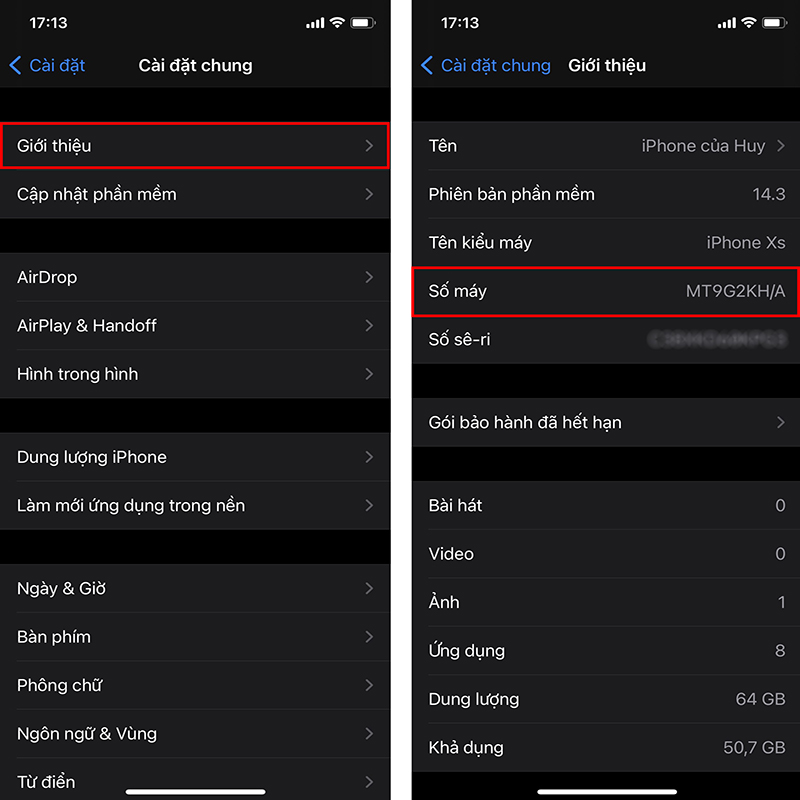
Bước 2. Bạn tra cứu mã model và nguồn gốc xuất xứ iPhone theo danh sách dưới đây.
A – Canada .AB – Ả Rập Saudi, UAE, Qatar, Jordan, Ai Cập .B – Vương quốc Anh và Ireland .BG – Bungari .BR – Brazil .BT – Vương quốc Anh .BZ – Brazil .C – Canada .CH – Trung Quốc .CI – Paraguay .CM – Hungary, Croatia .CR – Croatia .CS – Slovakia, Cộng Hòa Séc .CN – Slovakia .CZ – Cộng Hòa Séc .D, DM – Đức .Doanh Nghiệp – Áo, Đức, Hà Lan .E – Mexico .EE – Estonia .EL – Estonia, Latvia .ER – Ireland .ET – Estonia .F – Pháp .FB – Pháp, Luxembourg .FD – Áo, Liechtenstein, Thụy Sĩ .FS – Phần Lan .GB – Hy Lạp .GH – Hungary .GP – Bồ Đào Nha .GR – Hy Lạp .HB – Israel .HC – Hungary, Bulgaria .IN – Ấn Độ .IP – Ý .J, JP – Nhật Bản .IP – Bồ Đào Nha, Ý .ID – Indonesia .K – Thụy Điển .KH – Nước Hàn, Trung Quốc .KN – Đan Mạch và Na Uy .KS – Phần Lan và Thụy Điển .LA – Guatemala, Honduras, Colombia, Costa Rica, Peru, El Salvador, Ecuador, Nicaragua, Barbados, Cộng Hòa Dominican, Panama, Puerto RicoLE – Argentina .LL – Mỹ .LP – Ba Lan .
LT – Lithuania.
LV – Latvia .LZ – Paraguay, Chile và Uruguay .MG – Hungary .MM – Montenegro, Albania và Macedonia .MY – Malaysia .ND – Hà Lan .NF – Bỉ, Pháp, Luxembourg, Bồ Đào Nha .PK – Ba Lan, Phần Lan .PL, PM – Ba Lan .PO – Bồ Đào Nha .PP – Philippines .PY – Tây Ban Nha .QB – Nga .QN – Thụy Điển, Đan Mạch, Iceland, Na Uy .quốc lộ – Tây Ban Nha, Ý, Bồ Đào Nha .RO – Romania .RP – Nga .RR – Nga, Moldova .RS, RU – Nga .RM – Nga, Kazakhstan .RK – Kazakhstan .SE – Serbia .SL – Slovakia .SO – Nam Phi .SU – Ukraine .T – Ý .TA – Đài Loan .TH – Vương Quốc của nụ cười .TU – Thổ Nhĩ Kỳ .TY – Ý .việt nam – Nước Ta .X – Úc, New Zealand .Y – Tây Ban Nha .ZP – Nước Singapore .ZD – Luxembourg, Áo, Bỉ, Monaco, Đức, Pháp, Hà Lan, Thụy Sĩ .ZG – Đan Mạch .ZO – Vương quốc Anh .ZA – Hồng Kông và Ma cao .ZQ – Jamaica .
2. Kiểm tra xuất xứ iPhone thông qua website
Bước 1. Bạn truy cập vào đường link bên dưới, dán mã số máy trong phần Giới thiệu vào. Nhấn Tìm.
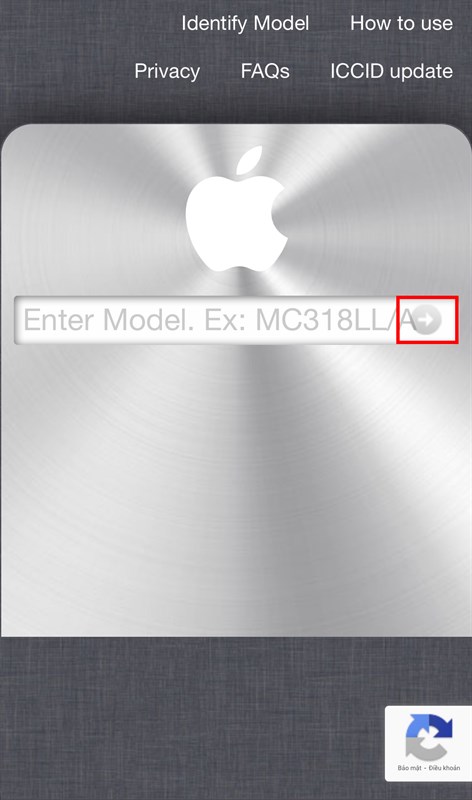
Bước 2. Thành công, bạn sẽ nhận được thông tin về iPhone của mình như nơi sản xuất, hệ điều hành,…
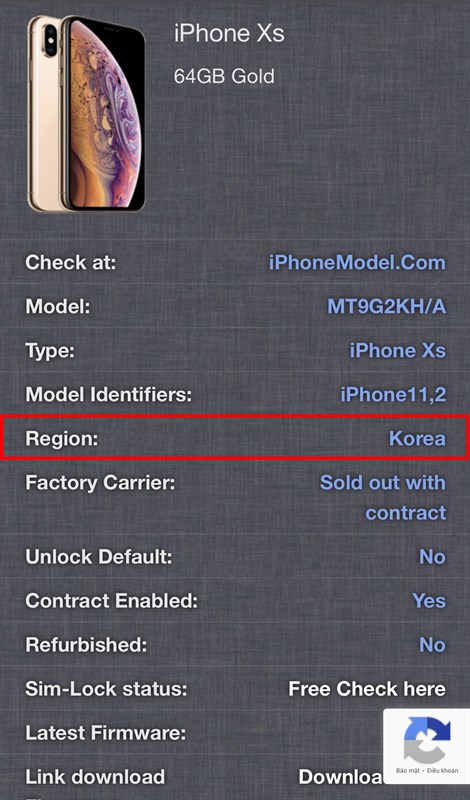 Chúc những bạn thành công xuất sắc. Nhớ ấn Like và Chia sẻ ủng hộ mình nhé .
Chúc những bạn thành công xuất sắc. Nhớ ấn Like và Chia sẻ ủng hộ mình nhé .
Xem thêm:
Biên tập bởi Phan Phú Trung
Xem thêm: Điều Trị Hôi Miệng Dứt Điểm Tại Nhà
Không hài lòng bài viết
28.051 lượt xem
Hãy để lại thông tin để được tương hỗ khi thiết yếu ( Không bắt buộc ) :
Anh
Chị
Source: http://wp.ftn61.com
Category: Tin Tức
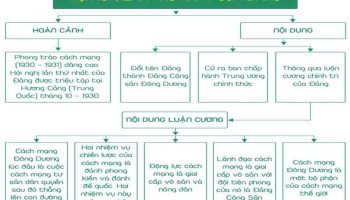
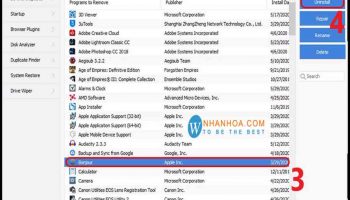

Để lại một bình luận